En esta lección se proponen ejercicios para conocer y utilizar Drupal. Se pueden consultar las soluciones de estos ejercicios de Drupal, aunque se recomienda intentar realizarlos primero sin recurrir a estas soluciones.
No he terminado de actualizar estos ejercicios a la versión Drupal 8.2.
Como un ejercicio posterior consiste en la actualización de Drupal, en este ejercicio no se debe descargar la última versión de Drupal.
Si la versión Drupal 8.2.0 ya no está disponible en la web del programa, puede descargarla desde la página de Descarga de aplicaciones.
En este ejercicio se instalará Drupal en español, utilizando como base de datos MySQL/MariaDB.
La instalación de Drupal en Windows presenta algunos problemas. Si dispone de tiempo, intente resolverlos sin consultar la ayuda proporcionada en cada apartado o la página de soluciones.
De estos tres ajustes el primero es necesario, el segundo puede serlo y el tercero simplemente debe comprobarse.
Para que los enlaces internos de Drupal apunten a las direcciones correctas, active la directiva RewriteBase en .htaccess de Drupal, dándole el valor adecuado (lea los comentarios de esta directiva en el propio fichero para saber qué escribir).
En versiones anteriores de Drupal, la instalación solía abortarse porque algún paso de la instalación tardaba bastante en realizarse:

Drupal 8.2 no parece tener ese problema, pero por precaución se podría aumentar el tiempo de espera máximo de ejecución de un script de PHP aumentando el valor de la directiva max_execution_time por ejemplo a 60 minutos (3600 segundos) (recuerde reiniciar el servidor tras el cambio). Una vez realizada la instalación y actualización, devuelva la directiva a su valor original (por ejemplo, 30 segundos).
Drupal utiliza la extensión fileinfo para detectar el tipo MIME de los archivos. Esta extensión ya se encuentra activada en XAMPP 7.0, pero compruebe que es así.
Abra Drupal. Drupal iniciará el asistente de instalación, que va preguntando las opciones de configuración deseadas. A continuación se comentan algunas opciones a elegir:
Elija el idioma español.
Al elegir instalar Drupal en un idioma distinto del inglés (por ejemplo, en español), el instalador de Drupal no consigue conectarse con el servidor de traducciones.
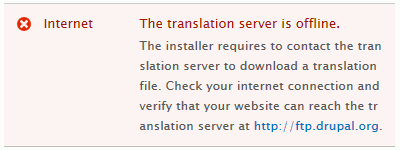
Para resolver este problema, en Windows se debe descargar un certificado para cURL (cacert.pem), por ejemplo desde https://curl.se/docs/caextract.html, y copiarlo en C:\Windows.
Además, PHP debe saber la ubicación del certificado:
[curl]
curl.cainfo = "C:\Windows\cacert.pem"
Elija el perfil Estándar.
El instalador de Drupal recomienda activar OPcache en PHP.
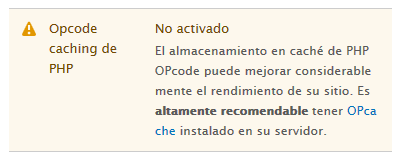
Para activar y configurar OPcache en PHP, puede aplicar la solución propuesta en este foro de Drupal.
Introduzca los datos del usuario de MySQL.
Puede que se muestren avisos sobre errores en las traducciones.
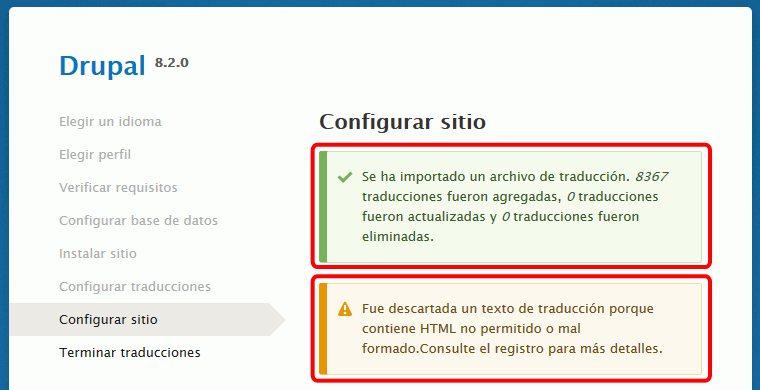
Nombre del sitio web: Mi Drupal
Correo electrónico del sitio: midrupal@example.com
Nombre de usuario: admin
Contraseña: admin
Dirección de correo electrónico: admin@example.com
País predefinido: España
Zona horaria predefinida: Europe/Madrid
Comprobar actualizaciones automáticamente: Marcar
Recibir notificaciones por correo electrónico: Desmarcar
Cuando termine la instalación se mostrará la página de Drupal con el menú de administración en la parte superior:
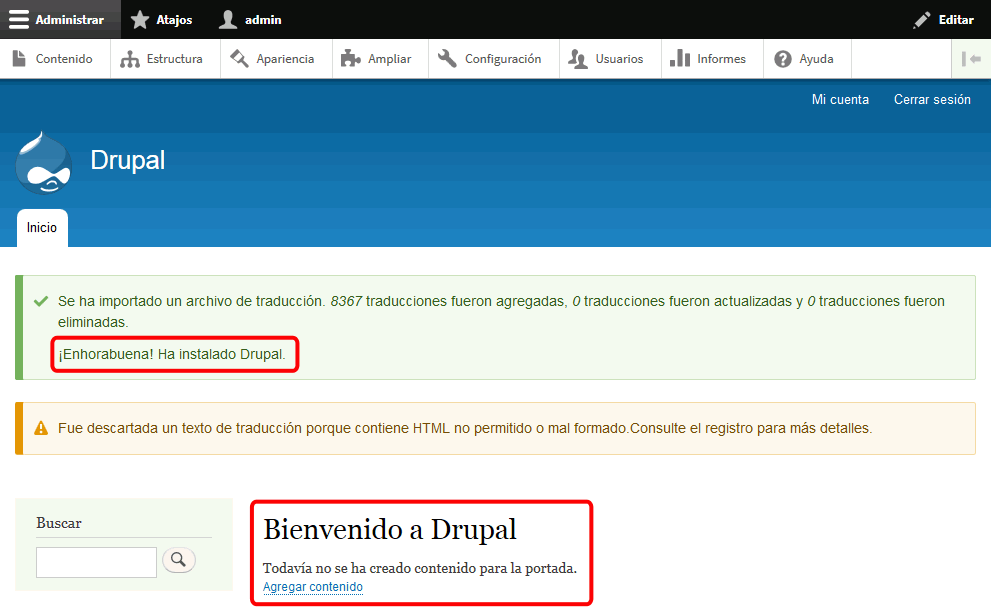
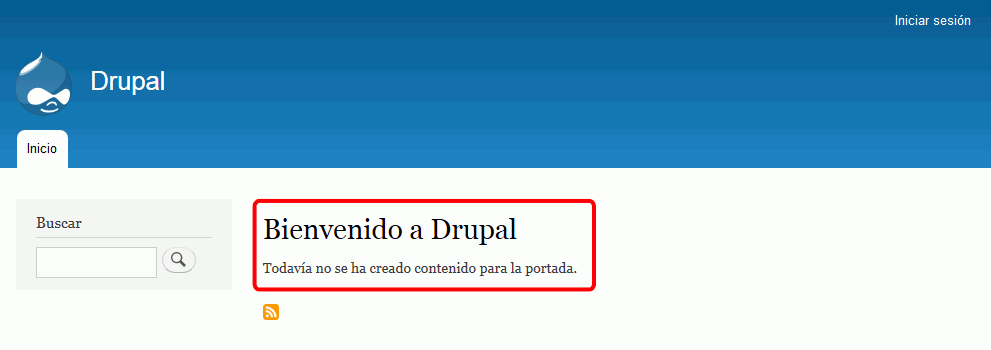
Si no puede entrar porque los enlaces no son correctos, corrija la directiva RewriteBase en el fichero .htaccess de Drupal (probablemente esa es la causa del error) y a continuación, abra la página drupal/user, entre como administrador, abra la página de Configuración del sitio y guarde la configuración sin modificar nada.


Realice la copia de seguridad de la base de datos como usuario iaw_drupal_1, no como root de MySQL.
En este ejercicio se hará una copia de seguridad de Drupal.
En este ejercicio se actualizará Drupal a una versión posterior a la que se instaló inicialmente
Si se ha instalado la versión Drupal 8.0.1, la siguiente versión disponible actualmente (enero de 2016) es la versión 8.0.2 publicada el 6 de enero de 2016.
Referencias:
En Drupal 7, si había una actualización de seguridad disponible, Drupal mostraba un aviso en cualquier página. No sé si Drupal 8 mostrará este aviso cuando haya actualizaciones de seguridad disponibles.

Actualizar este apartado cuando Drupal 8 publique una actualización de seguridad.
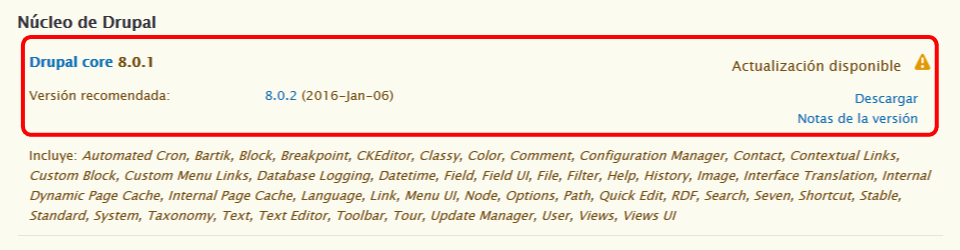
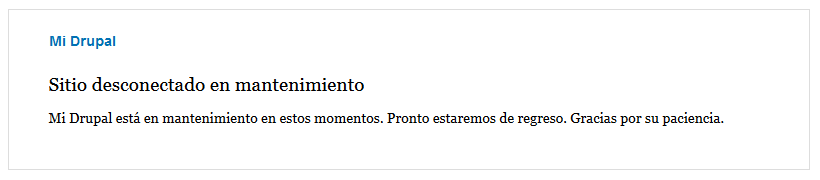
En Drupal 8, el aviso de sitio en mantenimiento no parece mostrarse en todas las páginas, como sí hacía en Drupal 7. No sé si se debe a OPcache.
Si hay que volver a entrar como administrador y no se puede hacer clic en Iniciar sesión, se puede hacer escribiendo la dirección drupal/user.
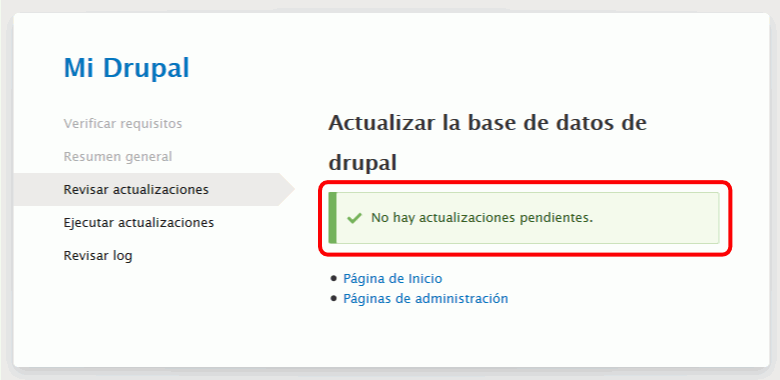

En Drupal 8 no he podido ver cómo se hacen las actualizaciones de la traducción porque hasta ahora me dice siempre que están actualizadas. Cuando lo haga, pondré aquí las capturas correspondientes.
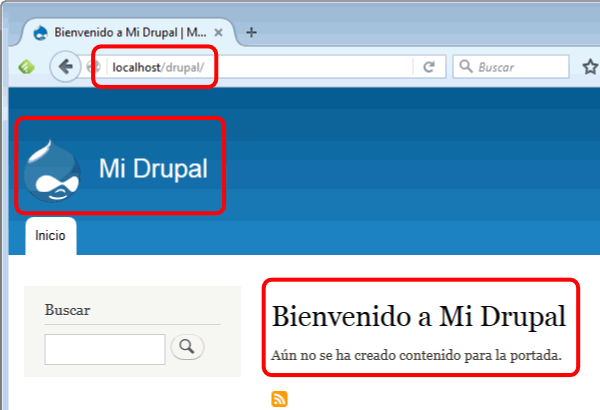
Será necesario modificar la directiva RewriteBase del archivo .htaccess de Drupal incluyendo la nueva ruta.
Si no se muestra el logo de Drupal o los enlaces no son correctos y no le permiten Iniciar sesión, abra la página /drupal/user, entre como administrador, abra la página de Configuración del sitio y guarde la configuración sin modificar nada.
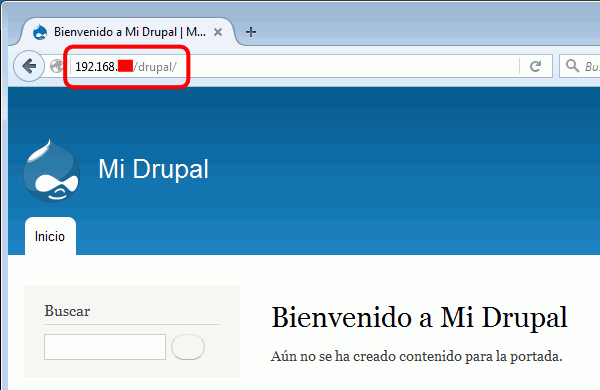
Será necesario añadir la IP en la configuración de servidores de confianza.
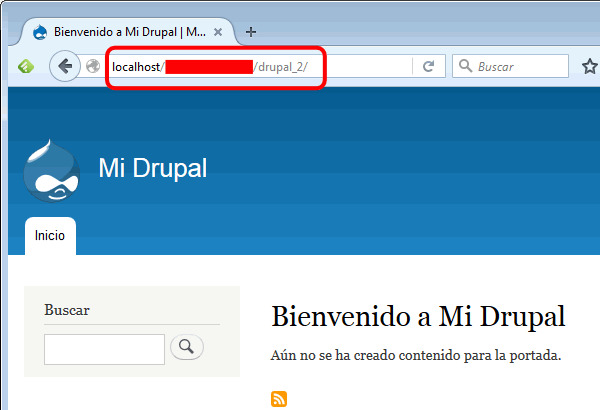
Si al intentar entrar en el segundo Drupal, algunos enlaces no son correctos y redirigen al primer Drupal, abra la página /drupal/user, entre como administrador, abra la página de Configuración del sitio y guarde la configuración sin modificar nada.
Tendría que aclarar si habría que cambiar $settings['hash_salt'] en settings.php.